Τα Windows 11 παρουσίασαν την νέα εφαρμογή Ρυθμίσεις, με ένα τρόπο που η Microsoft θέλει οι περισσότεροι χρήστες να αλλάζουν τις ρυθμίσεις στον υπολογιστή τους. Η εφαρμογή Ρυθμίσεις έχει μια σύγχρονη διεπαφή χρήστη και παρέχει ένα ευρύ φάσμα επιλογών στους χρήστες για να προσαρμόσουν την εμπειρία τους στον υπολογιστή, αλλά δεν είναι ακριβώς η τέλεια αντικατάσταση του κλασικού Πίνακα Ελέγχου. Εάν θέλετε να αποκτήσετε πρόσβαση σε αυτές τις παλιές επιλογές του Πίνακα Ελέγχου, υπάρχει μια δυνατότητα που συχνά αναφέρεται ως λειτουργία God Mode στα Windows 11, η οποία σας δίνει γρήγορη πρόσβαση σε περισσότερες από 200 ρυθμίσεις με πολύ απλό τρόπο.
Η λειτουργία God Mode στα Windows 11 (όπως και σε προηγούμενες εκδόσεις των Windows) είναι απλώς ένας φάκελος που περιέχει συντομεύσεις για τις περισσότερες αν όχι όλες τις επιλογές που είναι διαθέσιμες στον Πίνακα Ελέγχου. Είναι χρήσιμο γιατί έχετε γρήγορα και εύκολα διαθέσιμες όλες τις επιλογές χωρίς να χρειάζεται να πλοηγηθείτε στο δυνητικά μπερδεμένο περιβάλλον εργασίας του Πίνακα Ελέγχου τον Windows 11. Όλα τα στοιχεία είναι ταξινομημένα και ομαδοποιημένα, ώστε να είναι αρκετά εύκολο να βρεθούν. Αν αναρωτιέστε πώς να ενεργοποιήσετε αυτήν τη δυνατότητα μόνοι σας, είμαστε εδώ για να σας βοηθήσουμε.
Η ενεργοποίηση της λειτουργίας God Mode είναι αρκετά εύκολη, αν γνωρίζετε τα βήματα που πρέπει να ακολουθήσετε. Είναι επίσης μια σχετικά ακίνδυνη διαδικασία, εκτός από το γεγονός ότι κάνει σημαντικές ρυθμίσεις διαθέσιμες μπροστά στα μάτια σας. Εάν μοιράζεστε τον υπολογιστή σας με κάποιον που μπορεί να μπλέξει με αυτές τις ρυθμίσεις, ίσως θελήσετε να δημιουργήσετε έναν ξεχωριστό λογαριασμό χρήστη για αυτόν χωρίς δικαιώματα διαχειριστή. Δείτε πώς μπορείτε να ενεργοποιήσετε τη λειτουργία God Mode στα Windows 11:
- Δημιουργήστε έναν νέο φάκελο στην επιφάνεια εργασίας σας. Για να το κάνετε αυτό, κάντε δεξί κλικ σε μια κενή περιοχή της επιφάνειας εργασίας, τοποθετήστε το δείκτη του ποντικιού πάνω στο Νέο και, στη συνέχεια, επιλέξτε Φάκελος.
- Ονομάστε τον φάκελο GodMode.{ED7BA470-8E54-465E-825C-99712043E01C}. Εάν το έχετε ήδη δημιουργήσει με διαφορετικό όνομα, κάντε δεξί κλικ στο φάκελο και επιλέξτε Μετονομασία για να τον αλλάξετε.
- Μόλις πατήσετε Enter αφού αλλάξετε το όνομα, αυτό το όνομα θα εξαφανιστεί και το εικονίδιο θα έχει μετατραπεί σε εικονίδιο του Πίνακα Ελέγχου.
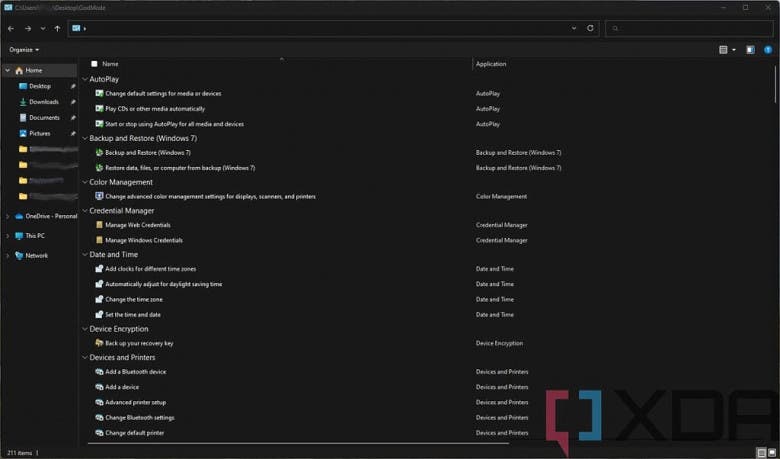
- Τώρα μπορείτε να ανοίξετε το φάκελο για να αποκτήσετε πρόσβαση σε όλες τις ρυθμίσεις μέσα. Θα βρείτε ρυθμίσεις για τα πάντα, από το AutoPlay, λογαριασμούς χρηστών, βελτιστοποίηση δίσκου και ούτω καθεξής. Υπάρχουν συνολικά 211 στοιχεία, αλλά αυτό μπορεί να διαφέρει ανάλογα με την έκδοση των Windows που χρησιμοποιείτε.
- Σε ορισμένες περιπτώσεις, η ρύθμιση που θέλετε να χρησιμοποιήσετε μπορεί να έχει αντικατασταθεί πλήρως από την εφαρμογή Ρυθμίσεις. Η συντόμευση θα ανοίξει αυτήν την εφαρμογή αντί για τον κλασικό Πίνακα Ελέγχου.
- Επειδή είναι ένας τυπικός φάκελος, μπορείτε επίσης να αντιγράψετε εύκολα συντομεύσεις ρυθμίσεων απευθείας στην επιφάνεια εργασίας σας για ακόμα πιο γρήγορη πρόσβαση. Απλώς σύρετε και αποθέστε τη ρύθμιση που θέλετε και θα είναι προσβάσιμη απευθείας από την επιφάνεια εργασίας.
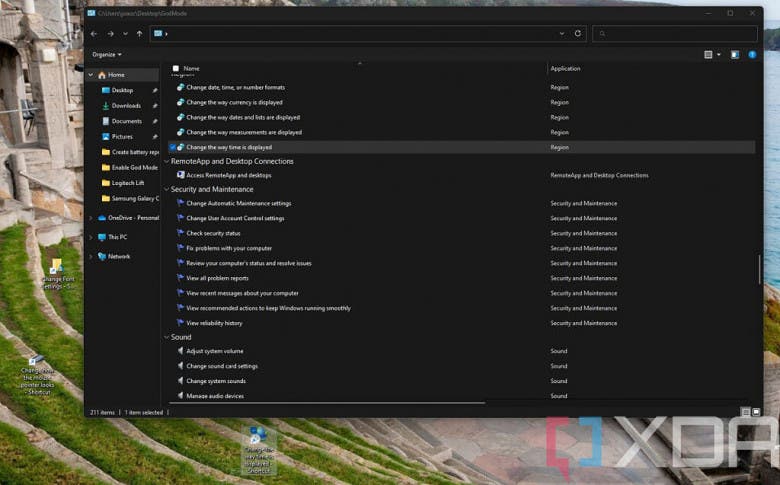
Όσοι θέλετε να αποκτήσετε πρόσβαση σε ορισμένες από τις παλιές ρυθμίσεις στα Windows 11, η λειτουργία God Mode είναι σίγουρα ο ευκολότερος τρόπος για να το κάνετε, ειδικά με τη Microsoft να σπρώχνει τον κλασικό Πίνακα Ελέγχου όλο και περισσότερο στα βάθη του λειτουργικού συστήματος. Πολλές ρυθμίσεις είναι πλέον κρυμμένες πίσω από πολύπλοκη πλοήγηση και διαφορετικές σελίδες, επομένως η ύπαρξη ενός φακέλου με τα πάντα εκτεθειμένα εκεί μπορεί να είναι πολύ χρήσιμη.
Εάν διαπιστώσετε ότι το να έχετε όλες αυτές τις επιλογές στην επιφάνεια εργασίας δεν είναι κάτι χρήσιμο για εσάς, μπορείτε απλώς να διαγράψετε τον φάκελο God Mode σαν να μην έγινε τίποτα. Όλες οι επιλογές θα συνεχίσουν να είναι διαθέσιμες με τα συνήθη μέσα, απλά διαγράφετε μόνο τις συντομεύσεις.




0 Post a Comment:
Δημοσίευση σχολίου